「LINE」のサジェスト表示をオンにするには?デコ文字の入力も解説!
この記事では、LINEのサジェスト表示をオンにする方法を紹介します。日本語のLINEのサジェスト表示をオンにしてデコ文字の入力、スタンプなどの入力を便利にすることができます。LINEを頻繁に使う方には快適な機能になっています。

目次
「LINE」のサジェスト表示とは
まずはLINEのサジェスト表示とはどのような機能なのかということから説明をしていきます。
ワードを入力すると絵文字の予測変換を表示する機能
LINEのサジェスト表示とは、ワードを入力した時に予測変換に絵文字やスタンプを表示してくれる機能になります。
メリットとデメリット
LINEサジェスト表示機能のメリットとデメリットをまとめておきます。
おすすめの絵文字/スタンプが探しやすくなる
まずはワードにあったおすすめの絵文字スタンプを紹介してくれるため入力が楽になることがメリットとして挙げられます。
画面のスペースを広く取ってしまう
予測変換候補が場所を取るためスマホの画面が狭くなり見づらくなってしまうことがデメリットになります。
LINE公式サイトとアプリ
LINE公式サイトとアプリについては以下からアクセスしてください。
 【小技】LINEのサジェスト機能をオフにする方法を解説!
【小技】LINEのサジェスト機能をオフにする方法を解説!「LINE」のサジェスト表示をオンにする方法
ここからはLINEのサジェスト表示をオンにする方法を解説していきます。LINEのアプリがあればすぐに設定することができます。
オンにする手順
サジェスト表示をオンにするには以下のステップで操作していきます。
アプリの歯車を開きスタンプを選択する
まずはアプリの歯車アイコンを開きます。
次に、スタンプを選択します。歯車アイコンはホームタブから表示できます。スタンプメニューだけでなく、トークのメニューからも同じように設定ができます。
サジェスト表示を緑にし有効化する
次にサジェスト表示をタップします。
次の画面でタップし、チェックします。
このようにサジェスト表示を緑にし、設定を有効化します。すでに緑の場合は有効化済みです。
言語で日本語を有効にする
ここで、言語の項目を開きます。
日本語を有効化してください。これで完了です。日本語にが追加されていない場合は追加します。
 【LINE】サジェスト/スタンプが表示されないときの対処法!
【LINE】サジェスト/スタンプが表示されないときの対処法!「LINE」のサジェストでデコ文字を入力する方法
ここからはサジェスト表示でデコ文字を入力する方法を解説します。
入力の手順
デコ文字を入力するには、難しい設定などはありません。以下がコツです。
文字を1文字ずつ入力し文章にする
サジェスト表示をオンにした後、文字を一文字ずつ入力すると変換候補内ににデコ文字が表示されますので、一文字ずつ順番に入力し文章を完成させます。
 【PC(パソコン)】LINEをアップデートする方法!
【PC(パソコン)】LINEをアップデートする方法!「LINE」のサジェスト表示がされないときの対処法
サジェストが表示されない場合の対処法も記載しておきます。
主な対処法
表示されない場合の対処法として以下の3つを試していきます。
LINEアプリの再起動
まずはLINEのアプリを一旦再再起動して状況が好転しないか試してみてください。
スマホの再起動
スマホを一旦再起動するのも対処法としては有効です。
サジェスト機能の再設定
LINEアプリのサジェスト表示をオンにした後、言語を選択し、一度全ての言語を削除し再起動した後に言語を再ダウンロードし再起動するのもおすすめです。
 【LINE】サジェスト/スタンプが表示されないときの対処法!
【LINE】サジェスト/スタンプが表示されないときの対処法!「LINE」のサジェスト表示をオフにする方法
最後にサジェストをオフにする方法を紹介します。
オフにする手順
オフにするには、以下の2つのステップで行っていきます。
設定からスタンプを選択する
まずはLINEアプリの設定(歯車アイコン)w開きます。
次に同じようにスタンプを選択します。
サジェスト表示をオフに設定する
緑になっているサジェスト表示でオフに設定すれば完了となります。
 【LINE】「Letter Sealing(暗号化)」のオン/オフ設定する方法!
【LINE】「Letter Sealing(暗号化)」のオン/オフ設定する方法!合わせて読みたい!アプリに関する記事一覧
 【Mac】メッセージアプリがCatalyst版に次期macOSで変更か?
【Mac】メッセージアプリがCatalyst版に次期macOSで変更か? 【濃厚接触通知アプリ】6月中旬公開を安倍首相が表明!
【濃厚接触通知アプリ】6月中旬公開を安倍首相が表明! LINEの「連動アプリ」とは?おすすめのアプリも紹介!
LINEの「連動アプリ」とは?おすすめのアプリも紹介!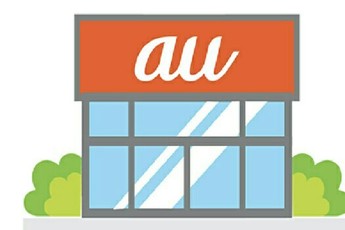 【au】8月末まで「迷惑メッセージ・電話ブロック」アプリを無償に!
【au】8月末まで「迷惑メッセージ・電話ブロック」アプリを無償に!

























